妙笔 1.6 版介绍
在接近首次发布两周年之际,妙笔(WonderPen)v1.6 版终于发布了。这是一次改动较大的发布,除了设计及版面的修改之外,也实现了很多来自用户反馈的需求。
下面列举一下 v1.6 版的几处重要变化。
Logo
是的,v1.6 版启用了新的 Logo。
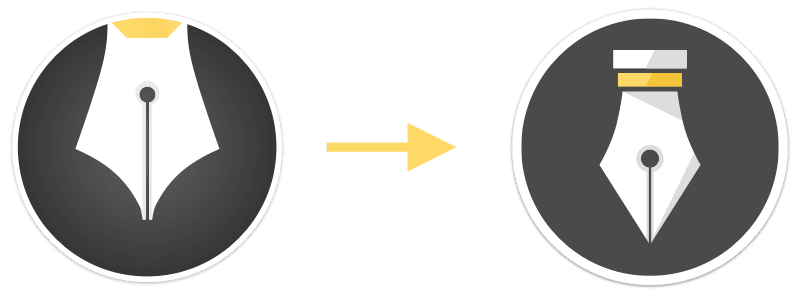
新 Logo 所用到的元素、配色和老 Logo 一脉相承,但是细节上更精致了一些,希望你喜欢。
支持文档模板
现在,可以设置文档模板,在新建文档的时候,初始文档将不再是空白,而是预设的模板内容。
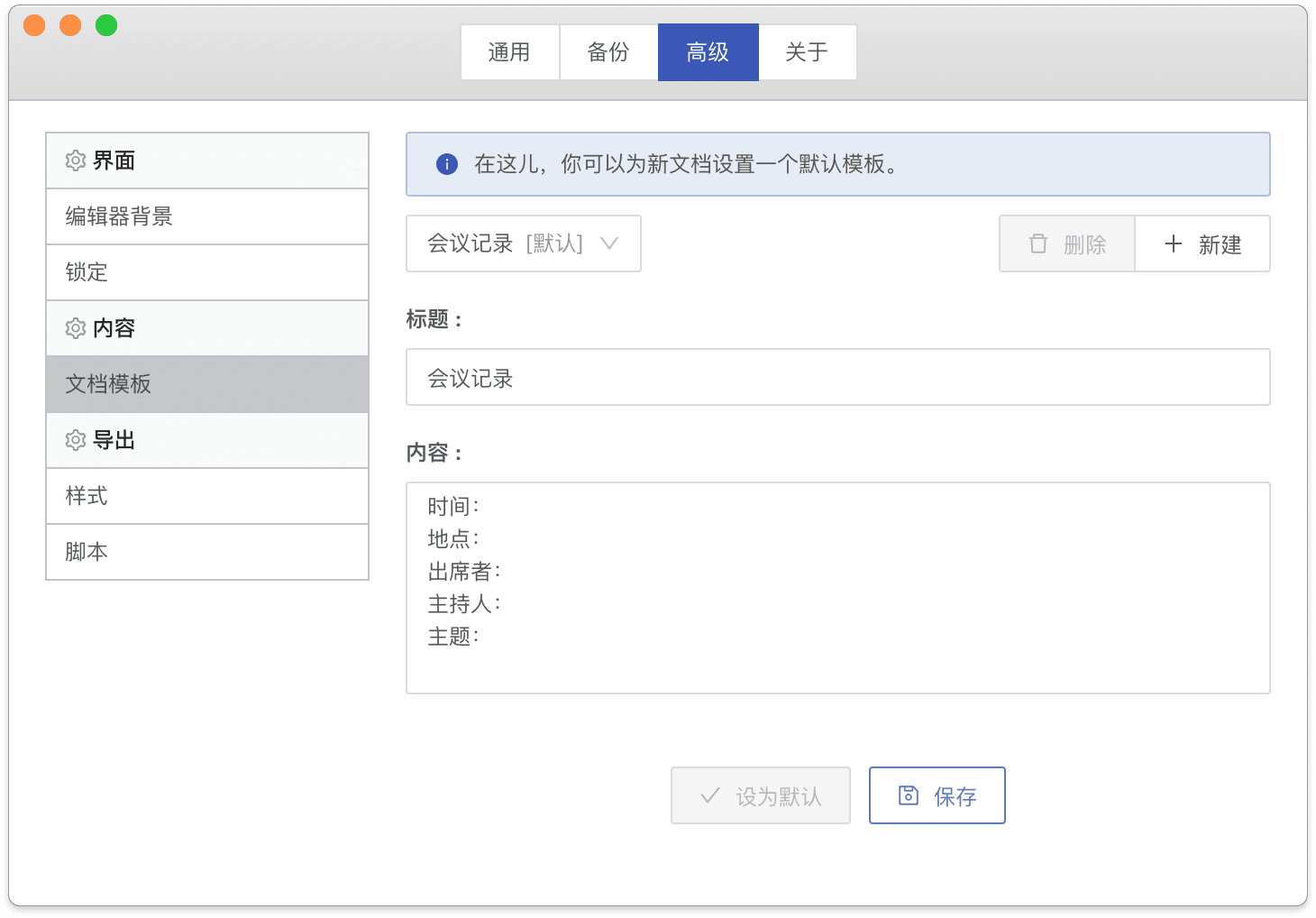
模板还有一个用途,比如你的每篇文章开头都需要空两格,那么便可以直接设置一个模板,内容就是两个汉字空格,并设为默认。这样,新建文档时,就可以不用再手动输入两个空格了。
支持自定义样式与脚本
除了自定义模板外,v1.6 开始也可以自定义样式和脚本了。
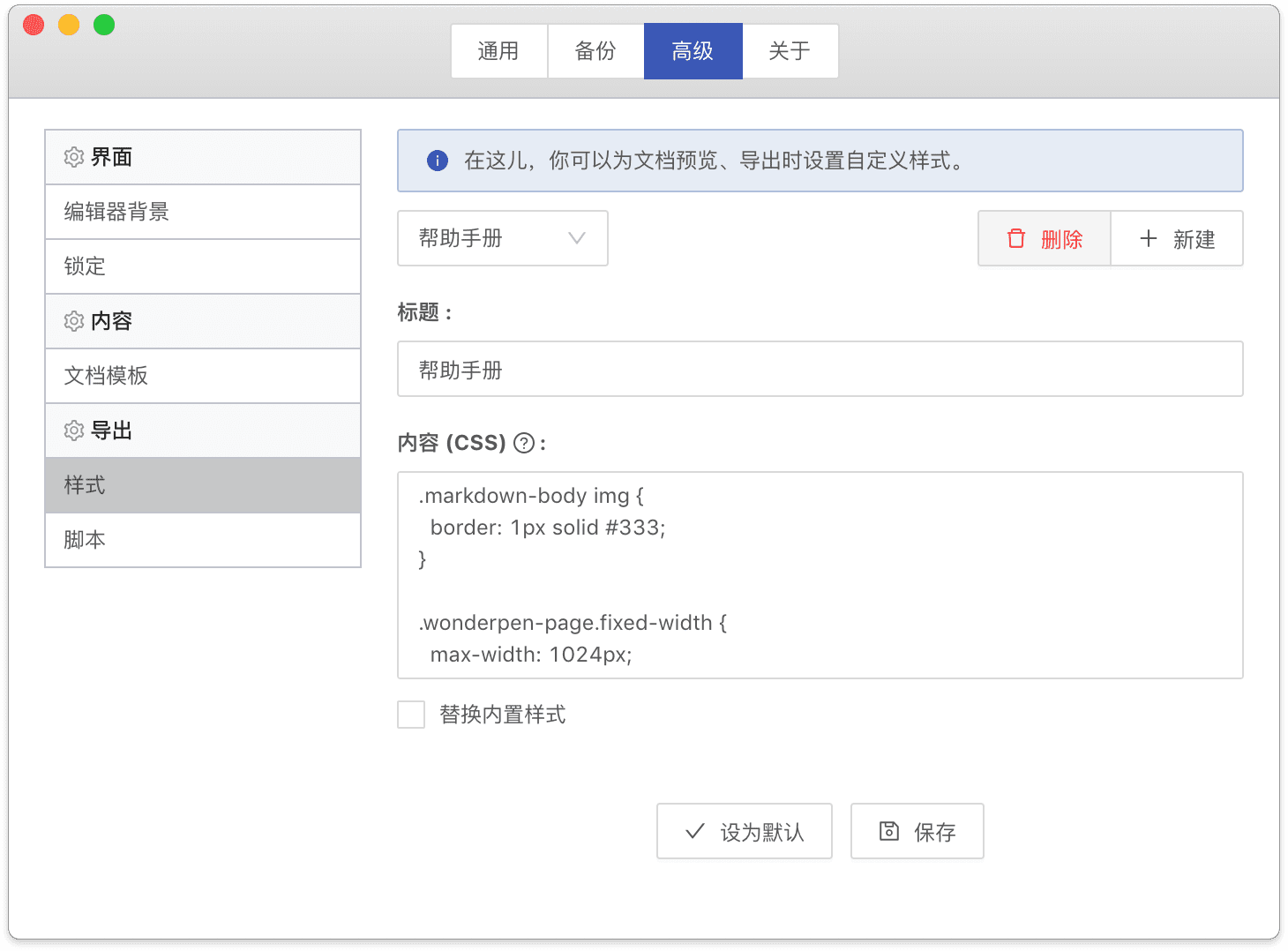
自定义样式即输入自定义的 CSS,脚本则是 JavaScript,关于 CSS 和 JavaScript 的使用,是另一个宏大的话题,如果你希望进一步学习,可以查看相关教程或书籍。
自定义样式可以在预览、导出时生效,默认情况下,自定义样式将追加到内置样式之后,不过如果你需要,也可以用自定义样式完全替换内置样式。
自定义脚本则会以 <script>...</script> 包裹,插入到页面底部。出于安全考虑,自定义脚本则默认只在导出的 HTML 中生效,预览等情况不生效。
开放了这两项自定义之后,你可以定制自己的渲染风格,甚至使用妙笔创建静态站点,比如产品文档等。
编辑器背景个性化
现在,你可以自定义编辑器的背景了,除了默认的灰色之外,你也可以定义另一个你喜欢的颜色,或者选一张漂亮的图片作为背景。
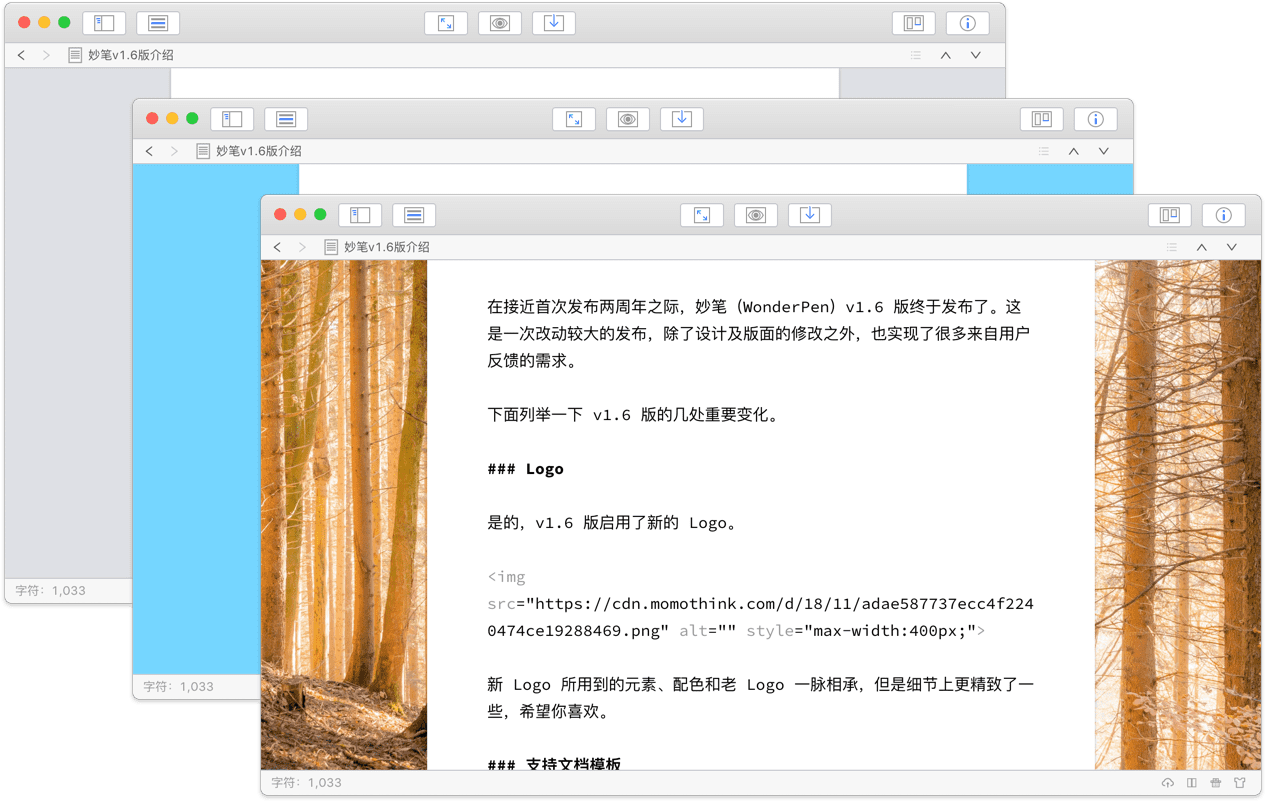
界面锁定
有时,你可能要临时离开一下电脑,并且不想让其他人看见你正在写的内容,这时,你便可以使用界面锁定功能。
你可以从视图菜单中找到界面锁定的选项,也可以使用对应的快捷键 Shift + Cmd + L(Windows 下为 Shift + Ctrl + L)。锁定后的界面如下:
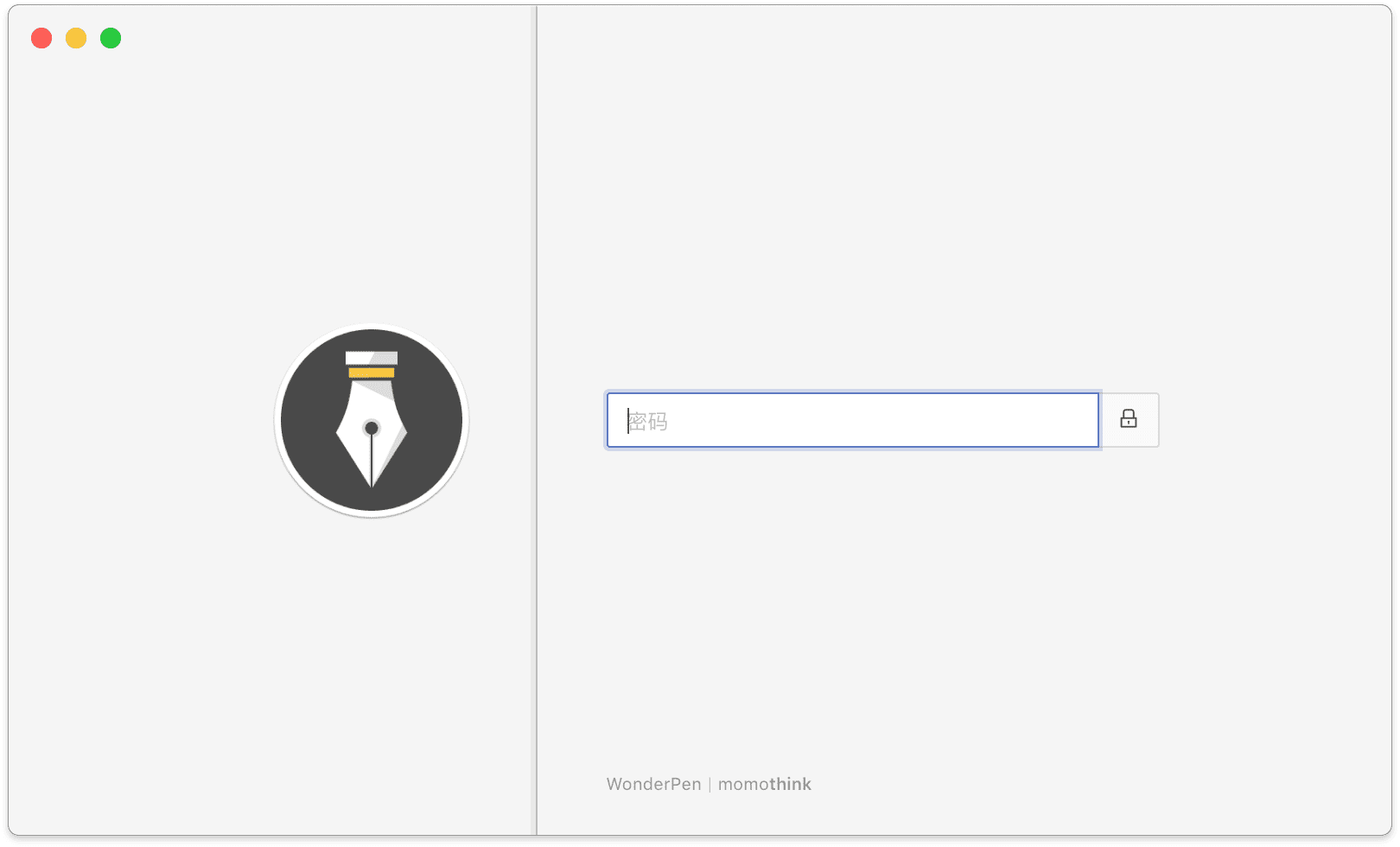
注意,这个功能只是锁定界面,并没有加密你保存在硬盘上的文档,因此,这个锁定功能并不能阻止他人直接打开文件夹查看你文档库中的内容。
另外,不要忘记你的锁定密码,密码是经过不可逆的单向加密后保存在本地的,作为开发者的我们并不知道你的密码,因此如果你忘记了密码,基本上没有办法找回密码。不过也不用害怕,如果真的发生了这样的事,你可以重置密码,具体的方法我们会在后续的文章中说明。
目录树多选
终于,v1.6 版中支持文档多选了,只需按住 Shift 或 Cmd 或 Ctrl 键,在目录树中便可以同时选中多个文档,以便对文档进行批量移动、删除等操作。
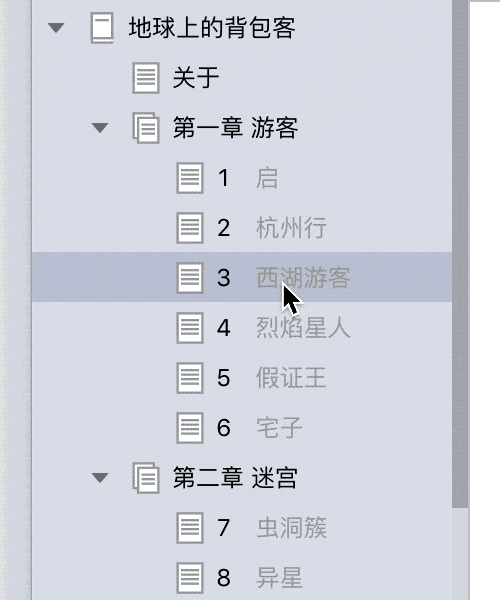
小结
除了以上介绍的功能外,v1.6 版中还有不少细节改进以及 bug 修复。希望你喜欢妙笔,虽然妙笔仍然远远未达到完美,但我们一直在努力!:-)

